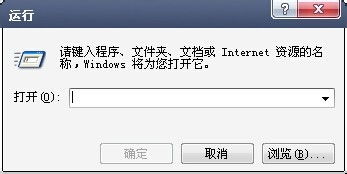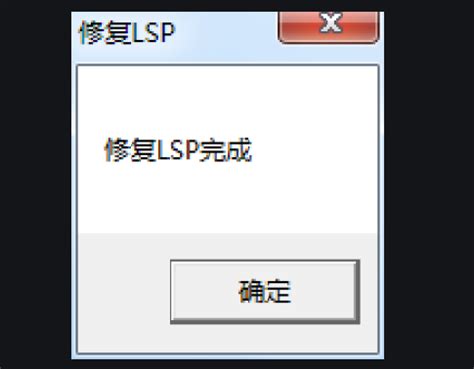电脑LSP问题如何修复?
LSP,即分层服务提供商,是Winsock网络套接字工具的扩展机制。LSP在TCP/IP等协议中充当接口,用于网络通讯的监视和控制。然而,LSP有时会被恶意篡改,导致网络连接问题。本文将介绍几种修复电脑LSP的方法,帮助用户解决网络连接困扰。
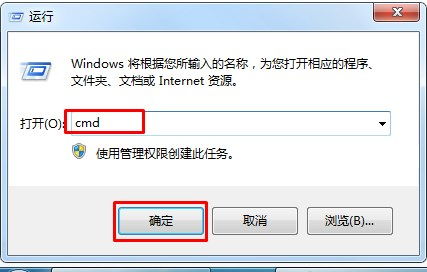
使用第三方软件进行LSP修复
1. 毒霸LSP修复工具
金山毒霸是一款知名的杀毒软件,它提供了LSP修复功能。具体操作步骤如下:

1. 打开金山毒霸软件。

2. 在软件界面中找到并点击“百宝箱”功能。

3. 在百宝箱中找到“LSP修复”工具。
4. 点击“LSP修复”工具,选择“恢复到初始状态”或“立即修复”。
5. 修复完成后,重新启动电脑。
2. 360安全卫士的LSP修复工具
360安全卫士是另一款流行的安全软件,同样提供了LSP修复功能。具体步骤如下:
1. 打开360安全卫士。
2. 在软件界面中找到并点击“功能大全”。
3. 在功能大全中找到并点击“修复网络(LSP)”。
4. 添加修复网络(LSP)工具后,运行该工具。
5. 如果电脑无法连接网络,点击“恢复到上一次状态”。
6. 修复完成后,重新启动电脑。
3. 百度卫士的LSP修复功能
百度卫士是一款系统优化工具,也提供了LSP修复功能。使用方法如下:
1. 安装并打开百度卫士。
2. 在主界面中找到并点击“LSP修复”工具。
3. 进入LSP修复界面后,点击“立即修复”按钮。
4. 修复完成后,重新启动电脑。
使用系统命令重置LSP
除了第三方软件,还可以使用系统命令来重置LSP。这种方法适用于Windows 7、8、10和Vista系统。具体步骤如下:
1. 点击开始按钮,在搜索栏中输入“cmd”。
2. 右击搜索出来的“cmd.exe”,选择“以管理员身份运行”。
3. 在命令提示符窗口中输入“netsh winsock reset”,然后按下回车键。
4. 稍等片刻,出现提示后,重新启动电脑。
通过命令提示符修复LSP
另一种直接通过命令提示符修复LSP的方法如下:
1. 打开电脑,按下快捷键Win+R,进入运行窗口。
2. 在窗口中输入“cmd”,进入命令提示符窗口。
3. 在命令提示符窗口中输入“netsh winsock reset”,然后按下回车键。
4. 等待片刻,出现提示后,重新启动电脑。
其他LSP修复方法
1. 电脑管家修复LSP
电脑管家是腾讯公司推出的一款系统优化和安全软件,也提供了LSP修复功能。具体步骤如下:
1. 打开电脑管家。
2. 在主界面右上角找到并点击“工具箱”。
3. 在工具箱中选择相应的LSP修复方法。
4. 根据提示进行LSP修复,完成后重新启动电脑。
2. LSP修复工具的安装与使用
除了以上提到的软件,还有一些专门的LSP修复工具可以下载和使用。这些工具通常可以从各大软件下载网站获取。以下是一个通用的LSP修复工具使用方法:
1. 从可信的软件下载网站下载LSP修复工具。
2. 安装并打开LSP修复工具。
3. 根据工具界面提示,选择“自动修复”或“恢复到初始状态”。
4. 等待修复完成,重新启动电脑。
LSP的重要性与常见问题
LSP作为TCP/IP等协议的接口,在网络通讯中扮演着重要角色。LSP的正常工作可以保证网络连接的稳定性和安全性。然而,LSP有时会被恶意软件篡改,导致网络连接出现问题。常见的问题包括无法访问网络、网络连接不稳定、网络速度慢等。
LSP被篡改的原因多种多样,可能是用户安装了恶意软件、浏览器插件,或者访问了含有恶意代码的网页。此外,LSP问题也可能是由于系统文件损坏、注册表错误等原因引起的。因此,在修复LSP时,除了使用以上方法外,还需要注意系统的整体安全和稳定性。
LSP的其他含义与应用
LSP除了在网络连接中作为分层服务提供商外,还有其他一些含义和应用。
1. 标签交换路径(Label Switched Path):在MPLS网络中,LSP表示从入口到出口的一个单向路径。LSP用于MPLS网络的流量转发,可以实现高效的数据包传输。
2. 里氏代换原则(Liskov Substitution Principle):在面向对象设计中,LSP是继承复用的基石。它指出,任何基类可以出现的地方,子类一定可以出现。LSP有助于保证软件系统的稳定性和可扩展性。
3. 语言服务器数据交换协定(Language Server Protocol):LSP是唯一基于JSON的语言服务器数据交换协定,用于促进编辑器与语言服务器之间的互动。LSP支持多种编程语言,如C、Python、JavaScript等,可以提供代码补全、语法检查等智能功能。
总结
LSP作为网络通讯的重要组件,其正常工作对于保证网络连接的稳定性和安全性至关重要。当LSP被恶意篡改或系统文件损坏时,可能导致网络连接问题。本文介绍了多种修复LSP的方法,包括使用第三方软件、系统命令和专门的LSP修复工具。用户可以根据自己的实际情况选择合适的方法进行LSP修复。
在使用以上方法时,建议用户首先备份系统重要数据,以防意外情况导致数据丢失。此外,为了保持系统的安全性和稳定性,建议用户定期更新杀毒软件和系统补丁,避免安装未知来源的软件和插件。
希望本文能够帮助用户解决LSP问题,恢复正常的网络连接。如果以上方法无法解决问题,建议咨询专业的计算机技术人员或寻求其他帮助。
- 上一篇: 金蟾捕鱼高效抓鱼技巧与攻略
- 下一篇: DNF快速锻造至8级攻略
-
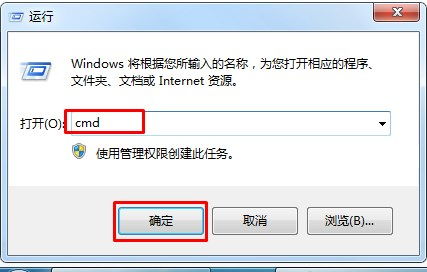 轻松解决!电脑LSP问题一键修复指南资讯攻略03-03
轻松解决!电脑LSP问题一键修复指南资讯攻略03-03 -
 轻松解决网络问题:一键使用网络重置命令或360安全卫士修复LSP资讯攻略12-07
轻松解决网络问题:一键使用网络重置命令或360安全卫士修复LSP资讯攻略12-07 -
 如何修复LSP问题:LSP修复命名及常用工具资讯攻略12-01
如何修复LSP问题:LSP修复命名及常用工具资讯攻略12-01 -
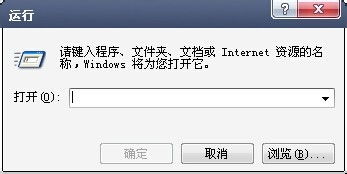 LSP问题解决方案:一键修复命名及必备工具指南资讯攻略11-29
LSP问题解决方案:一键修复命名及必备工具指南资讯攻略11-29 -
 LSP损坏怎么办?LSP修复方法、命名规则及必备工具详解资讯攻略12-07
LSP损坏怎么办?LSP修复方法、命名规则及必备工具详解资讯攻略12-07 -
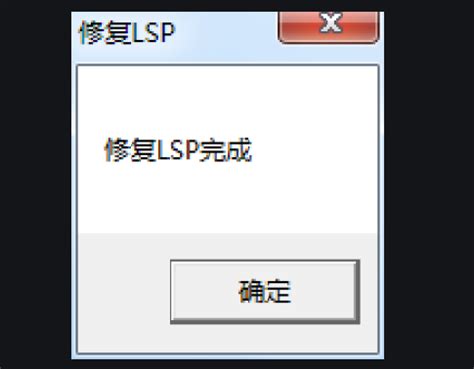 LSP修复方法、命名规则及推荐工具资讯攻略12-08
LSP修复方法、命名规则及推荐工具资讯攻略12-08